[FIX] Ошибка «Не удалось присоединиться к лобби» в No Man’s Sky
Ошибка «Не удалось присоединиться к лобби» обычно появляется после внезапного прерывания сеанса совместной работы без видимой причины. Некоторые затронутые пользователи сообщают, что в большинстве случаев игра заканчивается сбоем после появления этого сообщения об ошибке.
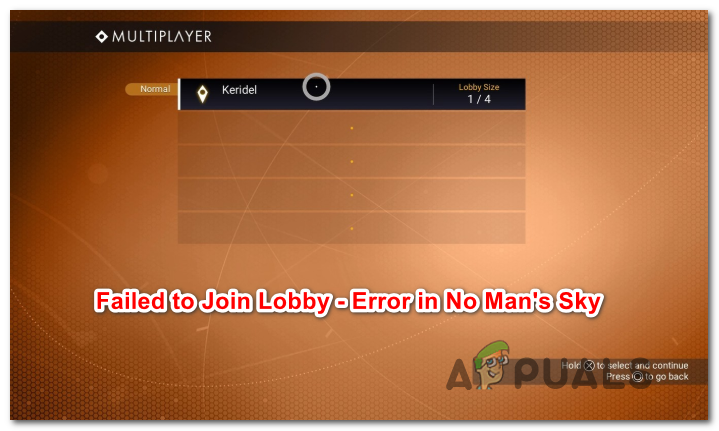 «Не удалось присоединиться к лобби» в No Man’s Sky
«Не удалось присоединиться к лобби» в No Man’s Sky
Программы для Windows, мобильные приложения, игры - ВСЁ БЕСПЛАТНО, в нашем закрытом телеграмм канале - Подписывайтесь:)
После изучения проблем выясняется, что существует несколько различных сценариев, которые могут привести к возникновению этой проблемы:
- Проблемы с сервером. Чаще всего ошибка No Man’s Sky связана с проблемой сервера, которая находится вне вашего контроля. Эти технические проблемы усилились с тех пор, как игра включила кросс-игру. Если вы считаете, что этот сценарий применим, проверьте официальные каналы связи и посмотрите, не сталкиваются ли другие игроки с такой же проблемой.
- Нарушение целостности игры – если вы запускаете игру через Steam, эта проблема также может быть вызвана некоторыми плохими кластерами данных, которые влияют на стабильность игры. В этом случае вы сможете исправить проблему, используя меню свойств Steam, чтобы проверить целостность игры и заменить поврежденные файлы на здоровые эквиваленты.
- Несовместимые типы игр. Другой случай, который может вызвать эту проблему, – это случай, когда вы пытаетесь сыграть в совместную игру с другом, который ранее установил тип игры, отличный от вашего. Чтобы решить проблему в этом случае, необходимо установить тип игры – Обычная или Экспериментальная (как для вас, так и для вашего друга).
- Поврежденные данные кэша (на консолях). Если вы столкнулись с этой проблемой на консоли Xbox One или PlayStation 4, скорее всего, вы видите эту ошибку из-за какого-то типа поврежденных временных данных (скорее всего, из-за непредвиденного прерывания). ). В этом случае вы сможете решить проблему путем включения и выключения питания вашей консоли.
Проверьте наличие проблем с сервером
Помните, что No Man’s Sky получил патч Crossplay, который позволяет пользователям Ps4, Xbox One и ПК играть друг с другом без каких-либо ограничений платформы. Однако с тех пор, как этот патч был развернут (в июне 2020 года), серверы несколько раз выходили из строя, поскольку разработчики Hello Games все еще работают над переходом к кросс-игре.
Если вы подозреваете, что в настоящее время вы видите ошибку «Не удалось присоединиться к лобби» из-за проблемы с сервером, вам следует начать с некоторых исследований и выяснить, не сталкиваются ли другие пользователи с такой же проблемой.
Чтобы выполнить это расследование, начните с посещения таких каталогов, как DownDetector или Outage.Report и посмотрите, есть ли всплеск людей, сообщающих о таких же проблемах с No Man’s Sky.
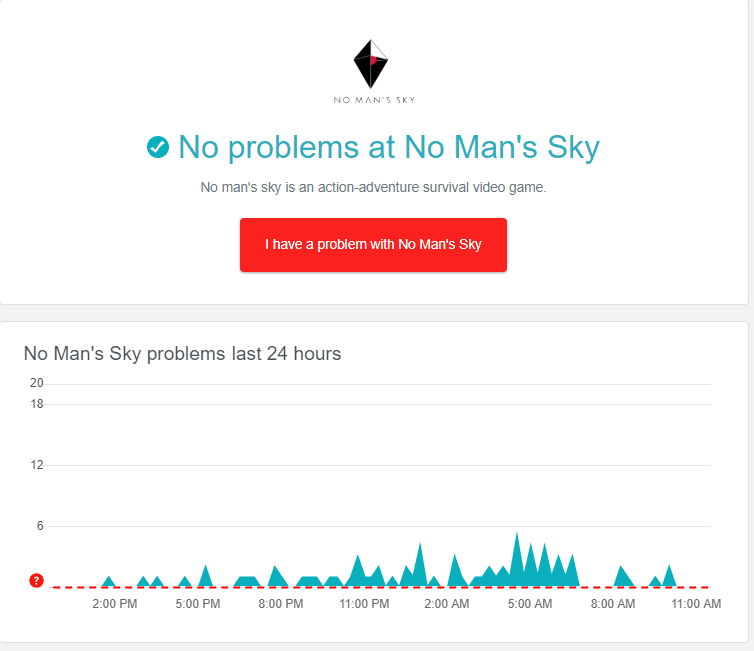 Проблемы с сервером с No Man’s Sky
Проблемы с сервером с No Man’s Sky
В случае, если вы обнаружите какие-либо проблемы с сервером, которые возникают у других людей в вашем регионе, ваш следующий шаг должен проверить Твиттер-аккаунт Hello Games и посмотрите, есть ли какие-либо официальные объявления о технических проблемах.
И, наконец, если вы играете в игру на Xbox One или Ps4, также проверьте страницу состояния PlayStation Network и Xbox Live соответственно, чтобы увидеть, может ли проблема с одноранговой инфраструктурой способствовать этой ошибке в No Man’s Sky.
 Состояние сервера Xbox Live
Состояние сервера Xbox Live
Примечание. Если ваши исследования показали, что действительно существует проблема с серверами игры, нет другого выхода, кроме как ждать, пока проблема будет решена разработчиками Hello Games.
С другой стороны, если вы уверены, что эта проблема не вызвана проблемой сервера, перейдите к следующему потенциальному решению ниже.
Проверка целостности игры в Steam
Оказывается, эта проблема может возникнуть из-за некоторого типа повреждения, которое затрагивает установочную папку Steam No Man’s Sky. Некоторые пользователи, столкнувшиеся с той же проблемой, сообщили, что им, наконец, удалось решить проблему с помощью меню Steam, чтобы проверить целостность игры и исправить поврежденные кластеры данных.
Если этот сценарий применим, следуйте приведенным ниже инструкциям, чтобы открыть меню «Свойства» No Man’s Sky Steam и проверить целостность игры:
- Откройте Steam и откройте вкладку «Библиотека» в верхней части экрана.
- Далее, прокрутите вниз вашу библиотеку и найдите No Man’s Sky, затем щелкните по ней правой кнопкой мыши и выберите Properties из контекстного меню.
 Открытие игровых свойств в steam
Открытие игровых свойств в steam - На экране «Свойства» неба No Man выберите вкладку «Локальные файлы», затем нажмите «Проверить целостность файлов игры» в списке доступных параметров.
 Проверка целостности файлов игры
Проверка целостности файлов игры - Как только вам удастся начать проверку, терпеливо дождитесь завершения операции, затем перезагрузите компьютер, снова запустите игру и посмотрите, решена ли проблема.
Если та же проблема все еще возникает, перейдите к следующему потенциальному решению ниже.
Переключение на тот же тип игры
Еще одна потенциальная причина, которая может привести к проблемам с подключением к No Man’s Sky, – это случай, когда ваш тип игры отличается от типа игры друга, с которым вы пытаетесь играть онлайн. Скорее всего, один из вас ранее выбрал экспериментальный тип ветки.
Если этот сценарий применим, то исправление очень простое – вам нужно поговорить друг с другом и решить, в какую версию игры вы хотите играть – обычную или экспериментальную.
Если вы хотите играть в версию игры Normal и выбрали ветку Experimental (или ваш друг), вам нужно отказаться от нее через меню «Свойства» Steam.
Для этого закройте No Man’s Sky, откройте Steam и откройте вкладку «Библиотека». Оказавшись внутри, щелкните правой кнопкой мыши на No Man’s Sky и выберите Properties из контекстного меню.
 Открытие меню «Свойства» в Steam.
Открытие меню «Свойства» в Steam.
В меню «Свойства» перейдите на вкладку «Бета» и выберите версию игры, в которую хотите поиграть.
Убедившись в том, что вы и ваш друг, с которым вы хотите играть в кооперативе, имеют одинаковую версию No Man’s Sky, запустите игру еще раз и попробуйте снова подключиться, чтобы увидеть, была ли проблема решена.
Если проблема все еще не решена, перейдите к следующему потенциальному решению ниже.
Включение питания вашей консоли (если применимо)
Если вы играете в игру на консоли Xbox One или Ps4, есть вероятность, что проблема на самом деле вызвана повреждением некоторых типов данных, находящихся в данный момент во временной папке. Известно, что это происходит после неожиданного отключения питания.
Если этот сценарий применим, вы сможете решить проблему, включив и отключив питание консоли. Эта операция завершится устранение любых кэшированных временных данных что в конечном итоге устранит большинство сбоев встроенного программного обеспечения, очистив конденсаторы питания и предотвратив сохранение временных данных между перезапусками.
Независимо от того, сталкивались ли вы с проблемой на Xbox One или Ps4, мы создали 2 отдельных руководства, чтобы учесть оба сценария. В зависимости от выбранной вами консоли следуйте указаниям A (Xbox One) или B (Playstation 4):
A. Включение и выключение консоли Xbox One
- Убедитесь, что консоль Xbox One полностью загружена и не находится в режиме гибернации.
- Затем нажмите кнопку Xbox (на консоли) и удерживайте ее нажатой в течение 10 секунд или до тех пор, пока не погаснут передние светодиоды.
 Выполнение полной перезагрузки
Выполнение полной перезагрузки - Как только ваша консоль выключится и больше не будет показывать никаких признаков жизни, отпустите кнопку питания и подождите не менее одной минуты, прежде чем снова запустить консоль.
 Отключение шнура питания от розетки
Отключение шнура питания от розеткиПримечание. Если вы хотите убедиться, что операция успешно завершена, отсоедините кабель питания от электрической розетки и подождите еще минуту, чтобы разрядить конденсаторы.
- Затем подключите Xbox One к розетке еще раз и запустите его как обычно. На начальном экране запуска следите за загрузкой анимации. Если вы заметили, что он появляется дольше (длится около 5 секунд), вы только что подтвердили, что процедура включения / выключения питания прошла успешно.
 Длинная стартовая анимация для Xbox One
Длинная стартовая анимация для Xbox One - Как только ваша консоль загрузится снова, запустите No Man’s sky еще раз и посмотрите, все ли в конечном итоге вы видите ту же ошибку «Failed to Join Lobby».
B. Питание велосипедной консоли Playstation 4
- Убедитесь, что ваша консоль находится в режиме ожидания (не в спящем режиме), нажмите и удерживайте кнопку питания (на консоли) и удерживайте ее в нажатом положении, пока консоль полностью не отключится. Как только вы услышите второй звуковой сигнал и услышите, что вентиляторы выключаются, вы можете отпустить кнопку питания.
 Велоспорт Ps4
Велоспорт Ps4 - Когда на консоли больше не будет признаков жизни, физически отсоедините шнур питания от розетки и подождите не менее 30 секунд, чтобы убедиться, что конденсаторы питания разряжены.
- По истечении этого периода времени восстановите питание и снова включите консоль обычным способом и посмотрите, решена ли теперь проблема.
Программы для Windows, мобильные приложения, игры - ВСЁ БЕСПЛАТНО, в нашем закрытом телеграмм канале - Подписывайтесь:)

 Открытие игровых свойств в steam
Открытие игровых свойств в steam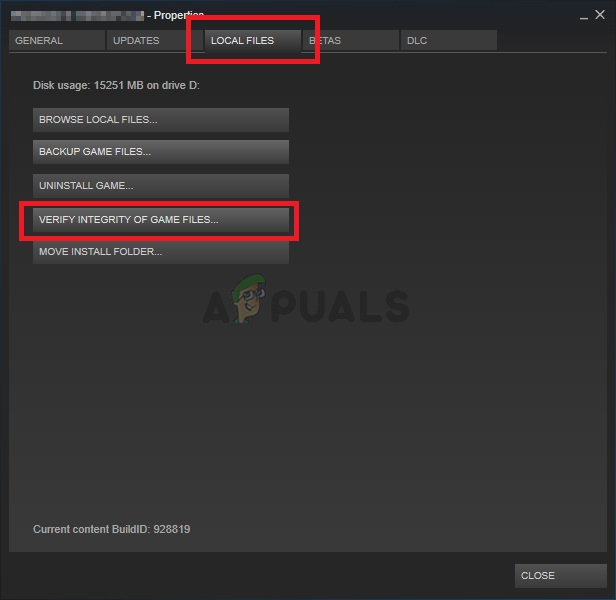 Проверка целостности файлов игры
Проверка целостности файлов игры Выполнение полной перезагрузки
Выполнение полной перезагрузки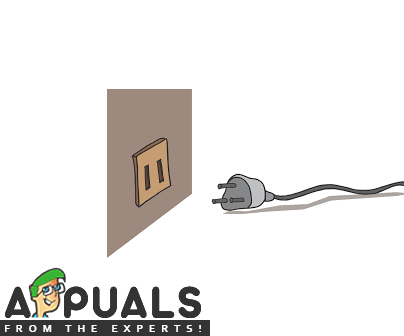 Отключение шнура питания от розетки
Отключение шнура питания от розетки Длинная стартовая анимация для Xbox One
Длинная стартовая анимация для Xbox One Велоспорт Ps4
Велоспорт Ps4